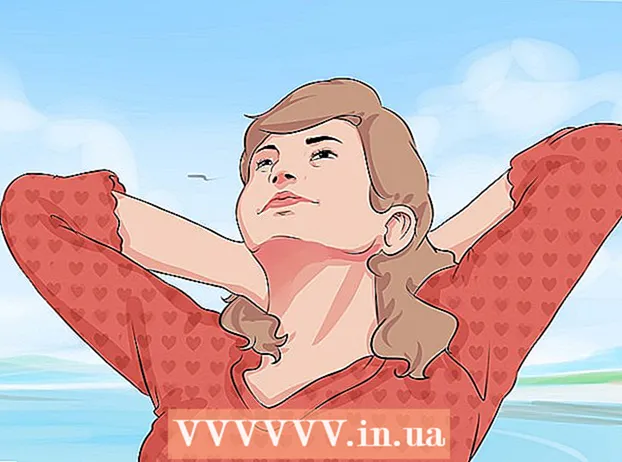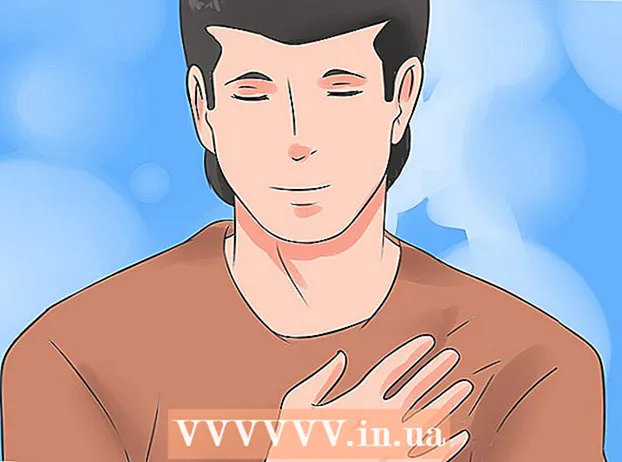लेखक:
Lewis Jackson
निर्माण की तारीख:
12 मई 2021
डेट अपडेट करें:
1 जुलाई 2024
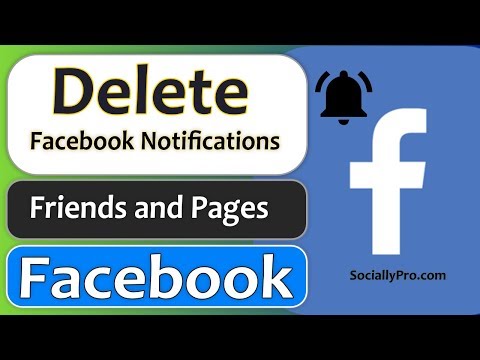
विषय
यह लेख बताता है कि प्रत्येक फेसबुक संदेश को अपनी अधिसूचना सूची से कैसे हटाया जाए। आप आईफोन और एंड्रॉइड के लिए फोन एप्लिकेशन पर, साथ ही साथ फेसबुक वेबसाइट पर भी ऐसा कर सकते हैं। हालाँकि, एक समय में एक से अधिक संदेशों को हटाने का कोई तरीका नहीं है; इसलिए, आप एक बार में सभी फेसबुक सूचनाओं को हटा नहीं सकते हैं।
कदम
3 की विधि 1: iPhone पर
फ़ेसबुक खोलो। एक नीले रंग की पृष्ठभूमि पर एक सफेद "एफ" के साथ फेसबुक लोगो टैप करें। यदि लॉग इन किया गया है, तो यह आपको समाचार फ़ीड अनुभाग में ले जाता है।
- यदि आप फेसबुक में लॉग इन नहीं हैं, तो अपना ईमेल पता (या फोन नंबर) और पासवर्ड टाइप करें और चुनें लॉग इन करें (लॉग इन करें)।

अपना नोटिफिकेशन इतिहास देखने के लिए स्क्रीन के निचले भाग में घंटी के आकार का "नोटिफिकेशन" आइकन चुनें।
एक अधिसूचना को दाईं से बाईं ओर स्वाइप करें। आपको एक विकल्प दिखाई देगा छिपाना (छिपाएँ) अधिसूचना के दाईं ओर।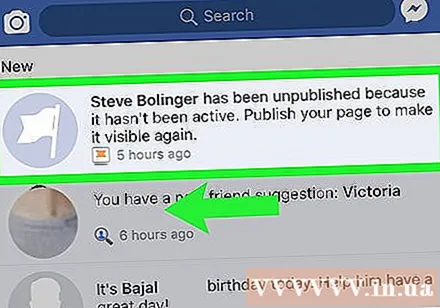
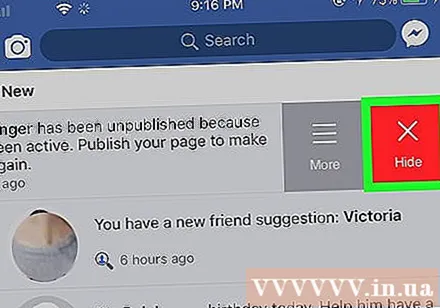
चुनें छिपाना (छिपाएँ) अधिसूचना के दाईं ओर। सूचियों को तुरंत सूची से हटा दिया जाएगा; जब आप "सूचनाएँ" अनुभाग खोलते हैं तो आपको सूचनाएं दिखाई नहीं देंगी।- आप इसे हटाना चाहते हैं प्रत्येक अधिसूचना के लिए इसे दोहरा सकते हैं।
- डिवाइस पर फेसबुक के संस्करण के आधार पर, कभी-कभी आप iPad पर इन निर्देशों का पालन करने में सक्षम नहीं हो सकते हैं। यदि ऐसा है, तो डेस्कटॉप वेबसाइट का उपयोग करके ऐसा करने का प्रयास करें।
3 की विधि 2: Android पर

फ़ेसबुक खोलो। एक नीले रंग की पृष्ठभूमि पर एक सफेद "एफ" के साथ फेसबुक लोगो टैप करें। यदि लॉग इन किया गया है, तो यह आपको समाचार फ़ीड अनुभाग में ले जाता है।- यदि आप फेसबुक में लॉग इन नहीं हैं, तो अपना ईमेल पता (या फोन नंबर) और पासवर्ड टाइप करें और चुनें लॉग इन करें (लॉग इन करें)।
स्क्रीन के निचले भाग में "सूचनाएं" आइकन चुनें। इससे आपका नोटिफिकेशन हिस्ट्री खुल जाता है।
चुनें ⋯. यह तीन-डॉट आइकन प्रत्येक अधिसूचना के दाईं ओर है। आपको आइकन पर क्लिक करने के बाद एक मेनू दिखाई देगा।
- आप सूचना को स्पर्श और होल्ड भी कर सकते हैं।
चुनें इस अधिसूचना को छिपाएं (इस संदेश को छिपाएं) मेनू में दिखाई देता है। यह "अधिसूचना" और गतिविधि लॉग में सूचनाओं को हटा देगा।
- आप प्रत्येक संदेश को हटाने के लिए इस प्रक्रिया को दोहरा सकते हैं।
3 की विधि 3: कंप्यूटर पर
फ़ेसबुक खोलो। अपने वेब ब्राउजर के साथ https://www.facebook.com पर जाएं। यदि आप फेसबुक पर लॉग इन हैं तो न्यूज फीड पेज प्रदर्शित होगा।
- यदि आप फेसबुक में लॉग इन नहीं हैं, तो स्क्रीन के ऊपरी दाएं कोने में स्थित बॉक्स में अपना ईमेल पता (या फोन नंबर) डालें और क्लिक करें लॉग इन करें (लॉग इन करें)।
पृष्ठ के ऊपरी-दाएं कोने में ग्लोब आइकन के साथ "सूचनाएँ" पर क्लिक करें। यह आपके हालिया फेसबुक नोटिफिकेशन की एक सूची खोलेगा।
एक अधिसूचना का चयन करें। अपने माउस पॉइंटर को उस संदेश पर रखें, जिसे आप हटाना चाहते हैं। तुरंत आपको एक आइकन दिखाई देगा ⋯ और नोटिस के दाईं ओर एक चक्र।
- उदाहरण के लिए, यदि आप यह संदेश साफ़ करना चाहते हैं कि कोई मित्र आपकी स्थिति पसंद करता है, तो अपने कर्सर को "अपनी पोस्ट की तरह" रखें।
- यदि आपको वह संदेश दिखाई नहीं देता है जिसे आपको हटाने की आवश्यकता है, तो क्लिक करें सभी देखें (सभी देखें) ड्रॉप-डाउन मेनू के नीचे, फिर सूचना मिलने तक नीचे स्क्रॉल करें।
क्लिक करें ⋯ एक मेनू खोलने के लिए अधिसूचना के दाहिने कोने में।
क्लिक करें इस अधिसूचना को छिपाएं (इस अधिसूचना को छिपाएं) "सूचना" में सूचनाओं को हटाने के लिए पॉप-अप मेनू में। विज्ञापन
सलाह
- आप आइटम द्वारा हाल ही में सूचना सूची में प्रदर्शित किए जाने वाले सूचनाओं को समायोजित कर सकते हैं सूचनाएं (नोटिस) में समायोजन (सेटिंग्स) फेसबुक द्वारा।
चेतावनी
- ईमेल के विपरीत, आप एक बार में सभी फेसबुक सूचनाओं को हटा नहीं सकते हैं